Excelで小数が入力されたセルの値の小数点以下を切り捨てた値にしたいです。数式を利用して小数点以下を切り捨てる方法を教えてください。
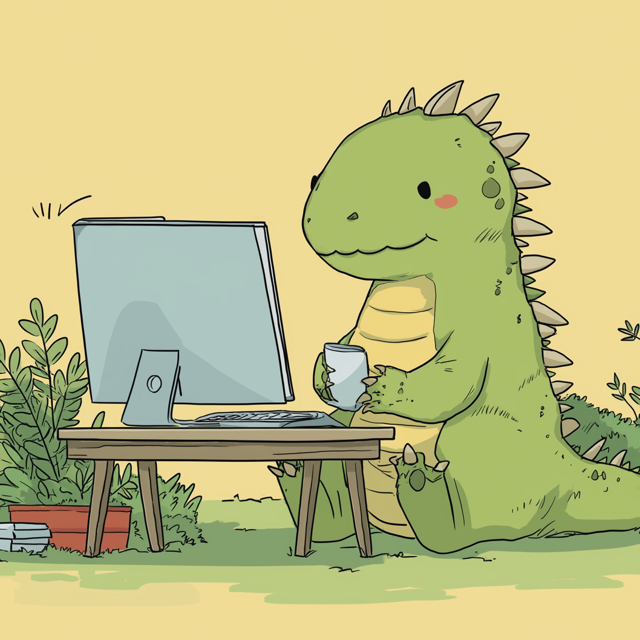
Excelで小数点以下を切り捨てた数値の値にする際に、[セルの書式設定]で[数値]を選択し[小数点以下の桁数]を0にすると、四捨五入の値が表示されますが値は小数が含まれたままになります。
値も小数を切り捨てた数値にしたい場合はTRUNC関数を利用します。
=TRUNC(小数の値またはセル位置)
下記の記述でTRUNC関数を利用すると小数点を切り捨てた2が値として表示されます。
=TRUNC(2.16)
=TRUNC(A8)
下図の表を作成します。
| 2倍した値 | ||
|---|---|---|
| 元の値 | 2.163 | |
| TRUNCした値 |
C4セルに次の数式を入力します。
=TRUNC(C3)
入力を確定すると、C3セルの値2.163の小数を切り捨てた値である、"2" C4セルに表示されます。
D列に2倍した値を計算します。
D3セルに次の数式を入力します。
=C3*2
D4セルには次の数式を入力します。
=C4*2
TRUNC関数を使用したD4セルは元の値が小数点以下が切り捨てられていますので表示されているセルの値を2倍した"4"がD4セルに表示されます。
なお、C3セルをセルの書式設定で小数点以下の表示を0桁にした場合でもセルの表示は、小数の無い表示になります。
ただし、値自体は"2.613"のため、2倍した値は小数のある"4.326"のまま変わりません。
